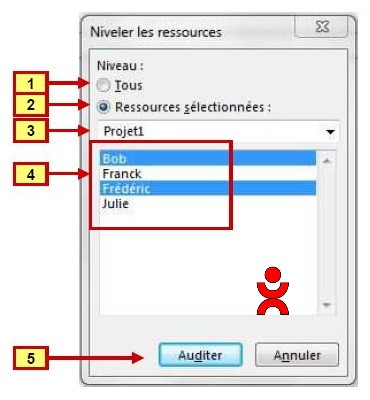La boite de dialogue Nivellement des ressources
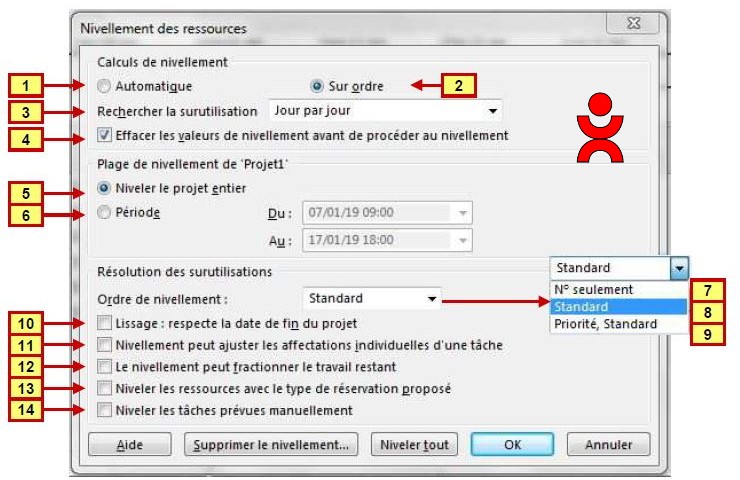 Lorsque vous affectez des ressources aux tâches il est fréquent et normal que des sur-utilisations apparaissent, signalées par un bonhomme rouge dans la colonne « Indicateurs ». Pas de problème, Project intègre un algorithme de « nivellement » capable de résoudre ces sur-utilisations.
Lorsque vous affectez des ressources aux tâches il est fréquent et normal que des sur-utilisations apparaissent, signalées par un bonhomme rouge dans la colonne « Indicateurs ». Pas de problème, Project intègre un algorithme de « nivellement » capable de résoudre ces sur-utilisations.
Accès à la boite de dialogue :
Ressources => Nivellement => Options de nivellement
Paramétrage de la boite de dialogue
1- Project déclenche le nivellement chaque fois que vous effectuez une modification du planning
2- Project déclenche le nivellement lorsque vous le décidez (bouton « Niveler tout »)
3- Les périodes de sur-utilisation de durée inférieure à cette valeur ne seront pas prises en compte
4- Avant chaque nivellement le logiciel annule le nivellement précédent (Activez cette option si vous avez choisi nivellement automatique)
5- Toutes les tâches du projet seront prises en compte dans le nivellement
6- Seules les tâches de la plage Du … Au seront prises en compte dans le nivellement
7- N° seulement : Project retarde ou fractionne la tâche qui porte le N° le plus élevé
8- Standard : Project tient compte de la marge, des dépendances, des priorités et des contraintes
9- Priorité, Standard : Project utilise la priorité des tâches (et des projets) comme critère déterminant
10- Aucune tâche critique ne sera retardée ou fractionnée et la date de fin de projet restera inchangée
11- Project peut supprimer ou modifier les affectations
12- Project peut interrompre (fractionner) une tâche pendant le période d’indisponibilité d’une ressource
13- Project attache plus d’importance à une ressource « Validé » qu’à une affectation « Proposé »
14- Project est autorisé à déplacer une tache même si elle est planifiée en mode manuel
La boite de dialogue « Niveler les ressources »
1- Les coches 1 et 2 ne sont actives que si le projet utilise des ressources partagées (fonctionnement multiprojet. Le choix « Tous » signifie que toutes les ressources seront auditées.2- Le choix « Ressources sélectionnées » vous permet de sélectionner la ou les ressources que vous voulez auditer
3- En fonctionnement multi-projets la liste déroulante vous indique les projets qui partagent le même pool de ressources.
4- Vous déterminez la ou les ressources que vous voulez niveler (touche Ctrl pour plusieurs ressources)
5- Le bouton « Niveler » déclenche le nivellement (audit des ressources est l’ancienne dénomination du nivellement des ressources dans les anciennes versions de Project)
Pour aller (beaucoup) plus loin…
Ne manquez pas notre formation 100% en ligne : Planifier avec Microsoft Project . De nombreux exercices pratiques et pour chaque exercice un corrigé et une vidéo explicative. Des tests de connaissances, et au final une attestation de formation.